Cómo configurar WhatsApp en un ordenador
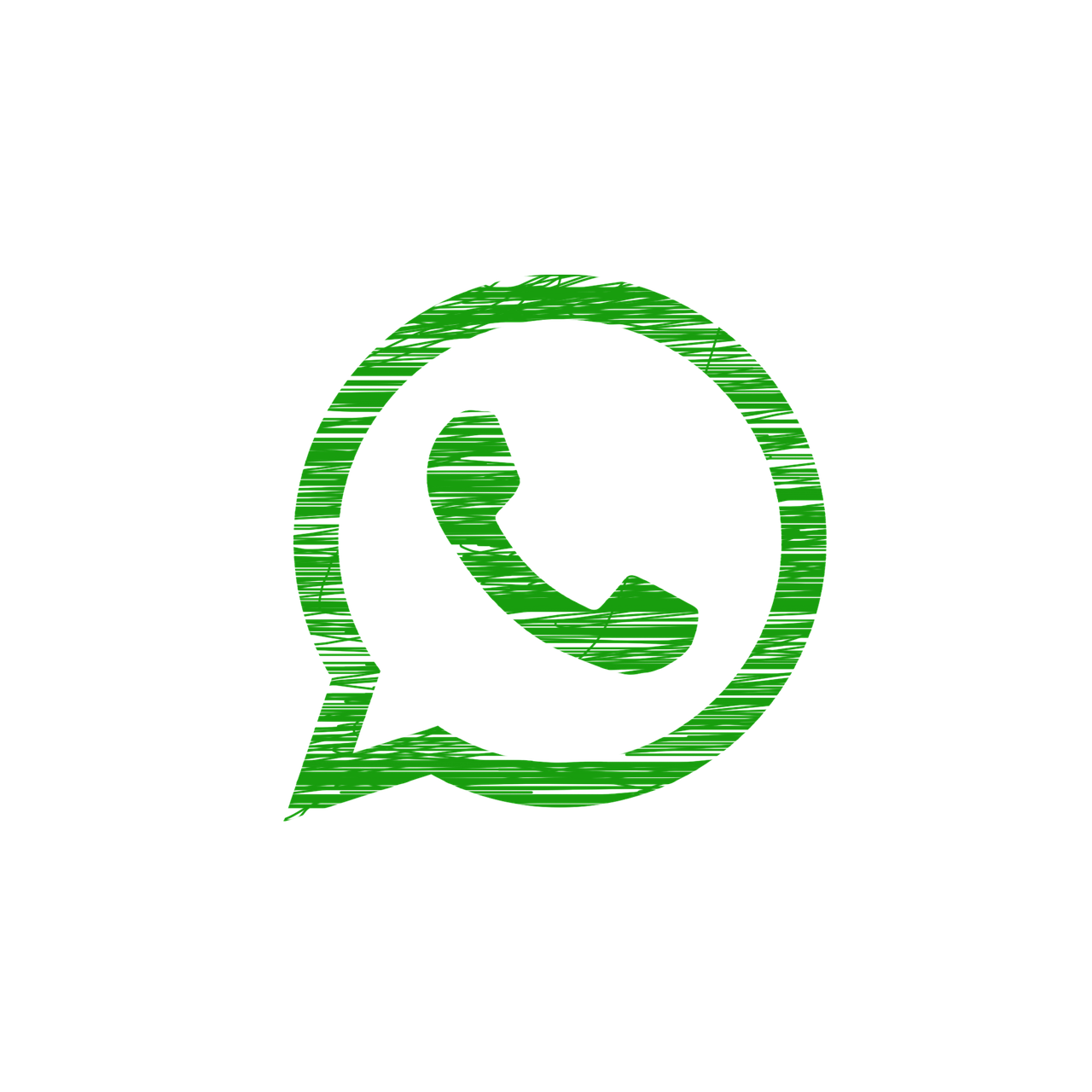
WhatsApp es una aplicación de mensajería instantánea muy popular que permite a los usuarios enviar y recibir mensajes de texto, llamadas de voz y videollamadas. Aunque está diseñada principalmente para su uso en dispositivos móviles, también es posible configurar WhatsApp en un ordenador para tener una experiencia más cómoda y amplia.
La configuración de WhatsApp en un ordenador se puede realizar a través de su versión web o mediante la descarga de la aplicación de escritorio. Para utilizar la versión web de WhatsApp, primero debes abrir la página web oficial en tu navegador favorito. Luego, deberás abrir la aplicación móvil de WhatsApp en tu teléfono y dirigirte a la opción de "WhatsApp Web" en la configuración. Escanearás el código QR que aparece en la página web y automáticamente se sincronizará tu cuenta de WhatsApp en tu ordenador.
Si prefieres usar la aplicación de escritorio de WhatsApp, deberás descargarla e instalarla en tu ordenador. Una vez instalada, deberás abrir la aplicación móvil de WhatsApp en tu teléfono y dirigirte a la opción de "WhatsApp Web" en la configuración. Luego, escanearás el código QR que aparece en la aplicación de escritorio y se sincronizará tu cuenta de WhatsApp en tu ordenador.
Al configurar WhatsApp en un ordenador, podrás disfrutar de todas las funciones que ofrece la aplicación en tu dispositivo móvil, pero con la comodidad de una pantalla más grande y un teclado físico. Podrás enviar y recibir mensajes de texto, así como hacer y recibir llamadas de voz y videollamadas. Además, podrás visualizar y descargar archivos multimedia, como fotos y videos, directamente en tu ordenador.
Es importante mencionar que la configuración de WhatsApp en un ordenador requiere que tu teléfono móvil esté conectado a Internet y cerca de tu ordenador. Además, aunque la versión web y la aplicación de escritorio ofrecen una experiencia similar, la versión de escritorio puede tener un mejor rendimiento y brindar una mayor estabilidad en la conexión.
En resumen, configurar WhatsApp en un ordenador te brinda la posibilidad de disfrutar de todas las funciones de la aplicación en una pantalla más grande y con un teclado físico. Puedes hacerlo a través de la versión web o mediante la aplicación de escritorio, siguiendo los pasos mencionados anteriormente. No dudes en probar esta opción y disfrutar de una experiencia más cómoda y amplia al utilizar WhatsApp en tu ordenador.
¿Cómo hago para que mi WhatsApp aparezca en mi PC?
WhatsApp es una de las aplicaciones de mensajería instantánea más populares, utilizada por millones de personas en todo el mundo. Una de las ventajas de WhatsApp es la posibilidad de usarlo tanto en dispositivos móviles como en computadoras. Si te preguntas cómo hacer para que tu WhatsApp aparezca en tu PC, estás en el lugar correcto.
Para poder usar WhatsApp en tu PC, necesitarás tener una cuenta de WhatsApp activa en tu smartphone. A continuación, te explicaré en detalle los pasos a seguir para lograrlo.
1. Abre WhatsApp en tu smartphone: Lo primero que debes hacer es abrir la aplicación de WhatsApp en tu teléfono móvil. Asegúrate de tener una buena conexión a Internet para evitar problemas en el proceso.
2. Accede a la configuración de WhatsApp: Una vez que hayas abierto la aplicación, busca y selecciona la pestaña de configuración. En la mayoría de los dispositivos, esta opción se encuentra en la esquina superior derecha de la pantalla.
3. Elige la opción de WhatsApp Web: Dentro de las opciones de configuración, encontrarás una sección llamada "WhatsApp Web" o "WhatsApp en tu PC". Haz clic en esta opción para continuar.
4. Escanea el código QR: Al seleccionar la opción de WhatsApp Web, se te mostrará un código QR en la pantalla de tu smartphone. Ahora, debes abrir el navegador web de tu PC y visitar la página web oficial de WhatsApp Web: web.whatsapp.com.
5. Escanea el código QR desde tu PC: Una vez que hayas abierto la página web de WhatsApp en tu PC, observarás que aparece un código QR en la pantalla. Utilizando la cámara de tu smartphone, escanea este código QR.
6. ¡Listo! Ya puedes utilizar WhatsApp en tu PC: Después de escanear el código QR, verás cómo tu cuenta de WhatsApp se vincula automáticamente a tu PC. Ahora podrás ver y enviar mensajes, así como también administrar tus chats y contactos desde la comodidad de tu computadora.
Es importante destacar que tu smartphone debe estar conectado a Internet durante todo el tiempo que utilices WhatsApp en tu PC. De lo contrario, no podrás recibir ni enviar mensajes desde esta plataforma. Además, si alguna vez deseas desconectar tu cuenta de WhatsApp de tu PC, simplemente cierra la sesión en el navegador web.
En conclusión, si quieres tener acceso a tu WhatsApp desde tu PC, simplemente sigue estos simples pasos. Es una gran opción para aquellos momentos en los que no puedes usar tu smartphone, pero necesitas mantener una comunicación constante. Con solo escanear un código QR, podrás disfrutar de todas las funciones de WhatsApp directamente desde tu computadora. ¡Disfruta de la comodidad y practicidad que te brinda esta opción!
¿Cómo poner WhatsApp en el ordenador con el móvil?
WhatsApp es una aplicación de mensajería instantánea muy popular que utilizamos a diario en nuestros teléfonos móviles. Sin embargo, a veces puede resultar más conveniente y cómodo utilizar WhatsApp en nuestro ordenador. Afortunadamente, existe una forma sencilla de hacerlo.
Para poner WhatsApp en tu ordenador con tu móvil, debes seguir estos pasos sencillos. Primero, asegúrate de tener instalada la última versión de WhatsApp en tu dispositivo móvil. Luego, abre el navegador web en tu ordenador y busca "WhatsApp Web".
Una vez que accedas a la página web oficial de WhatsApp Web, verás un código QR en la pantalla. Ahora, toma tu teléfono móvil y abre la aplicación de WhatsApp. En la esquina superior derecha de la pantalla principal, verás tres puntos verticales, haz clic en ellos y selecciona "WhatsApp Web".
La cámara de tu móvil se activará y tendrás que escanear el código QR que aparece en la pantalla del ordenador. Para ello, coloca la cámara de tu móvil enfrente del código y espera unos segundos hasta que se escanee correctamente.
Una vez que hayas escaneado el código QR con éxito, verás que la página web de WhatsApp Web se actualizará en tu ordenador y podrás acceder a tu cuenta de WhatsApp desde allí. Ahora podrás enviar y recibir mensajes, fotos, videos y documentos directamente desde tu ordenador.
Recuerda que para utilizar WhatsApp Web, tu teléfono móvil debe estar conectado a Internet en todo momento. Además, ten en cuenta que esta función solo es compatible con smartphones, no con tablets.
En resumen, si deseas usar WhatsApp en tu ordenador con tu móvil, solo necesitas seguir estos pasos: instala la última versión de WhatsApp en tu móvil, busca WhatsApp Web en el navegador web de tu ordenador, escanea el código QR con tu móvil y listo. ¡Disfruta de usar WhatsApp desde la comodidad de tu ordenador!